
一、认识文件删除原理
首先,我们需要明白文件在U盘中被删除后的实际情况。通常情况下,删除文件时,操作系统只是将其标记为“已删除”,并未真正从存储设备上抹去数据。数据依然保留在U盘上,直到有新数据写入覆盖。因此,文件删除后能否恢复,很大程度上取决于您是否继续在U盘上进行写入操作。一旦发现误删,请立即停止使用U盘,防止数据被覆盖。
二、查看“回收站”
在进行复杂的数据恢复操作前,可以先检查Windows系统的“回收站”。若文件是在Windows系统下删除的,它们可能会被移动到“回收站”。双击桌面“回收站”图标,查看是否有被删除的文件。如有,右键点击文件,选择“还原”,文件即可回到原位置。
三、运用数据恢复软件
若“回收站”中未找到文件,可以尝试使用数据恢复软件。这里推荐使用启源数据恢复软件,它能迅速帮助您找回丢失的文件。
启源数据恢复大师是一款操作简便、功能强大的数据恢复工具,适用于因误删、格式化或病毒攻击导致的数据丢失。它采用先进的扫描技术,能够深入检测存储设备,识别并恢复多种类型的文件,包括文档、图片、视频和音频等。
操作步骤如下:
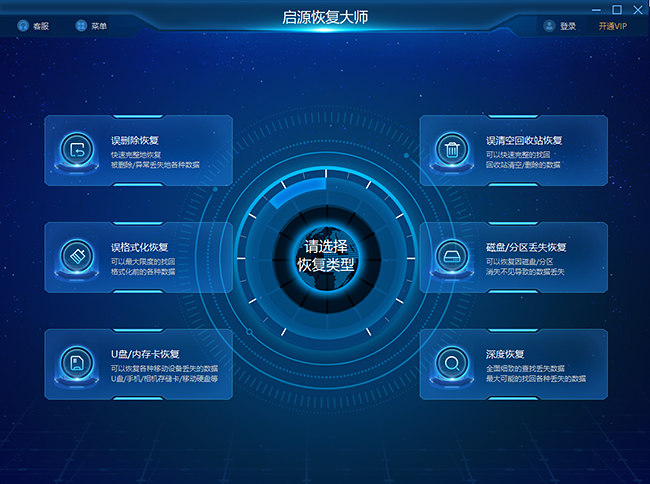
1. 将U盘连接至电脑,打开启源数据恢复软件。
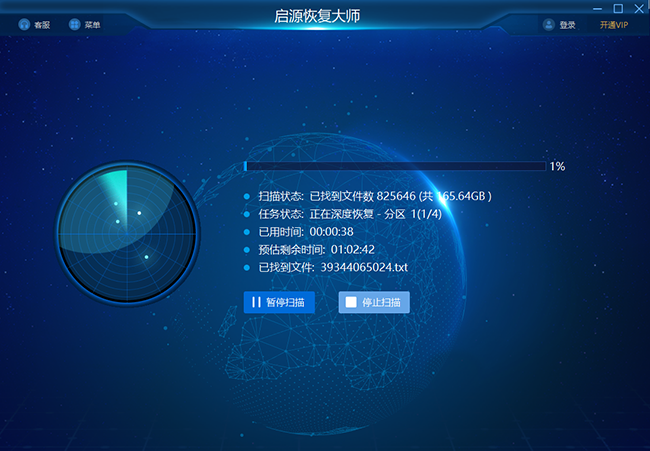
2. 在软件中找到U盘,点击“扫描”开始查找删除的数据。
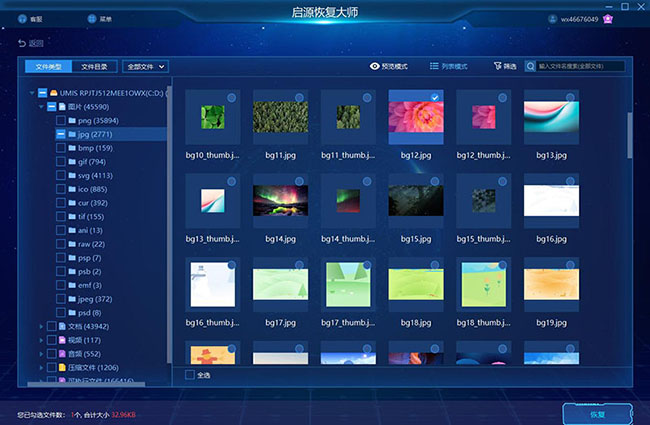
3. 软件通过快速和深度扫描,找到U盘上删除的数据。扫描过程中或完成后,可“预览”数据。

4. 通过“筛选”快速定位特定类型文件,在“删除的”选项下查找U盘删除的数据。
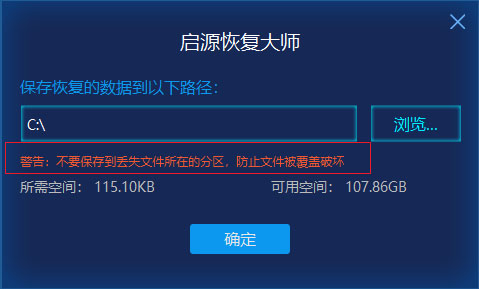
5. 勾选需要恢复的数据,点击“恢复”,将数据保存到U盘以外的安全位置。
四、借助命令提示符恢复
对于有一定计算机知识的用户,可以尝试通过命令提示符恢复文件。操作步骤如下:
1. 按Windows+R键,输入“cmd”并回车,打开命令提示符。
2. 输入命令:`chkdsk E:/f`(E为U盘盘符,根据实际情况修改)。
3. 按下回车,系统将扫描并修复U盘。
4. 若命令执行成功,可能恢复部分已删除文件。
五、寻求专业数据恢复帮助
如果以上方法都无法恢复文件,且文件至关重要,您可以考虑寻求专业数据恢复服务。这些服务由专业技术人员提供,能够运用更复杂的技术尝试找回数据。但请注意,此类服务费用较高,需在决策前权衡。
六、预防数据丢失的策略
预防数据丢失同样重要,以下是一些建议:
1. 定期备份:将重要文件定期备份至其他存储设备或云盘。
2. 谨慎操作:删除文件时确认无误,避免误操作。
3. 使用正版软件:安装正版安全软件,防止病毒和恶意软件损坏文件。
4. 选择优质U盘:购买知名品牌U盘,降低数据丢失风险。
七、结语
U盘文件误删如何恢复?数据丢失固然令人头疼,但通过恰当的方法和技术,我们仍有机会找回这些文件。无论是通过回收站、软件恢复,还是寻求专业服务,掌握文件删除原理和恢复技术是关键。同时,采取预防措施,确保数据安全至关重要。希望本文能帮助您在U盘数据丢失时,从容应对,顺利找回宝贵资料。



 立即下载
立即下载 丢失数据恢复教程
丢失数据恢复教程

